หากเครื่องพิมพ์แคนนอนไม่ทำงาน เครื่องพิมพ์พิมพ์เป็นแถบ จะทำอย่างไร - Epson L210
มีเหตุผลบางประการที่ทำให้เครื่องพิมพ์หยุดพิมพ์ ในบางกรณี อุปกรณ์การพิมพ์อาจต้องมีการซ่อมแซมครั้งใหญ่ แม้ว่าบ่อยครั้งจะเกิดข้อผิดพลาดในการพิมพ์เนื่องจากข้อผิดพลาดเล็กน้อยที่สามารถแก้ไขได้ด้วยตัวเอง
ข้อผิดพลาดทั้งหมดเนื่องจากการที่อุปกรณ์การพิมพ์ไม่ทำงานสามารถแบ่งออกเป็นสองตัวเลือก:
- เมื่อเครื่องพิมพ์ไม่พิมพ์เลย
- เมื่อเครื่องพิมพ์พิมพ์เป็นแถบ
ก่อนอื่น มาดูอุปกรณ์ที่ไม่ต้องการพิมพ์เลย มีสองกรณีที่เป็นไปได้: เครื่องพิมพ์ไม่ตอบสนองต่องานพิมพ์เลยหรือ "ส่งเสียงพึมพำ" และพยายามหยิบกระดาษ แต่ผลก็คือมันไม่ทำงาน
ปัญหาหลักที่ทำให้ไม่สามารถพิมพ์ได้:
- เครื่องพิมพ์ปิดอยู่หรือไม่ได้เชื่อมต่อกับคอมพิวเตอร์
อาจดูตลก แต่สาเหตุที่พบบ่อยที่สุดที่พนักงานศูนย์บริการพบคือปัญหาในการเชื่อมต่ออุปกรณ์การพิมพ์อย่างเหมาะสม หากไม่ทำงานและไม่ตอบสนองต่องานพิมพ์เลย ขั้นแรกตรวจสอบให้แน่ใจว่าเปิดอยู่และตรวจสอบการเชื่อมต่อระหว่างคอมพิวเตอร์และอุปกรณ์ บางครั้งสาย USB อาจเสียหายหรือหลุดออกจากช่องเสียบ ตรวจสอบว่าเชื่อมต่อสายเคเบิลทั้งสองด้านอย่างถูกต้อง ลองเชื่อมต่อสายเคเบิลใหม่เข้ากับพอร์ต USB อื่นบนคอมพิวเตอร์ของคุณ หากการพิมพ์เกิดขึ้นผ่านเครื่องพิมพ์ที่เชื่อมต่อผ่านเครือข่ายไปยังคอมพิวเตอร์เครื่องอื่น ตรวจสอบให้แน่ใจว่าพีซีนั้นเปิดอยู่และทำงานได้อย่างถูกต้อง
เครื่องพิมพ์บางรุ่นใช้เวลานานในการอุ่นเครื่องก่อนพิมพ์ โดยเฉพาะหากคุณต้องการพิมพ์ไฟล์ PDF สี ใช่ ไม่ใช่ว่าเครื่องพิมพ์ทุกเครื่องจะพิมพ์หนึ่งหน้าใน 12 วินาที เมื่อพิมพ์ PDF สี เครื่องพิมพ์อาจใช้เวลาอุ่นเครื่อง 30 วินาทีหรือมากกว่านั้น ซึ่งไม่ได้บ่งบอกถึงความผิดปกติ แต่เป็นเพียงคุณสมบัติของรุ่นใดรุ่นหนึ่งเท่านั้น
- เลือกเครื่องพิมพ์การพิมพ์ไม่ถูกต้อง
เครื่องพิมพ์ยังคงไม่ทำงานและไม่ตอบสนองต่องานพิมพ์ใด ๆ แม้ว่าจะไม่มีปัญหาในการเชื่อมต่อก็ตาม เครื่องพิมพ์เครื่องพิมพ์อาจถูกเลือกไม่ถูกต้อง บนวินโดวส์ เวอร์ชันล่าสุดมีเครื่องพิมพ์หลายเครื่อง และบางเครื่องไม่มีอะไรเหมือนกันกับอุปกรณ์จริงเลย เครื่องพิมพ์เริ่มต้นอาจถูกตั้งค่าเป็นส่งไปยัง OneNote 2010
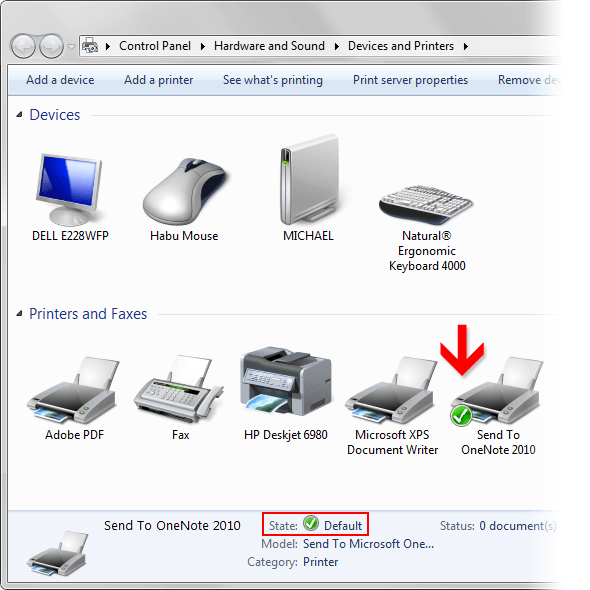
ในการแก้ปัญหา คุณต้องทำเครื่องหมายในช่อง "ใช้เป็นค่าเริ่มต้น" ในคุณสมบัติของเครื่องพิมพ์ที่ต้องการ เช่น HP DeskJet 6980 หากเลือกรายการ "หยุดการพิมพ์ชั่วคราว" หรือ "ทำงานออฟไลน์" จะต้องยกเลิกการเลือกรายการเหล่านั้น จากนั้นไปที่คุณสมบัติเครื่องพิมพ์และในแท็บ "พื้นฐาน" คลิก "ทดสอบการพิมพ์"
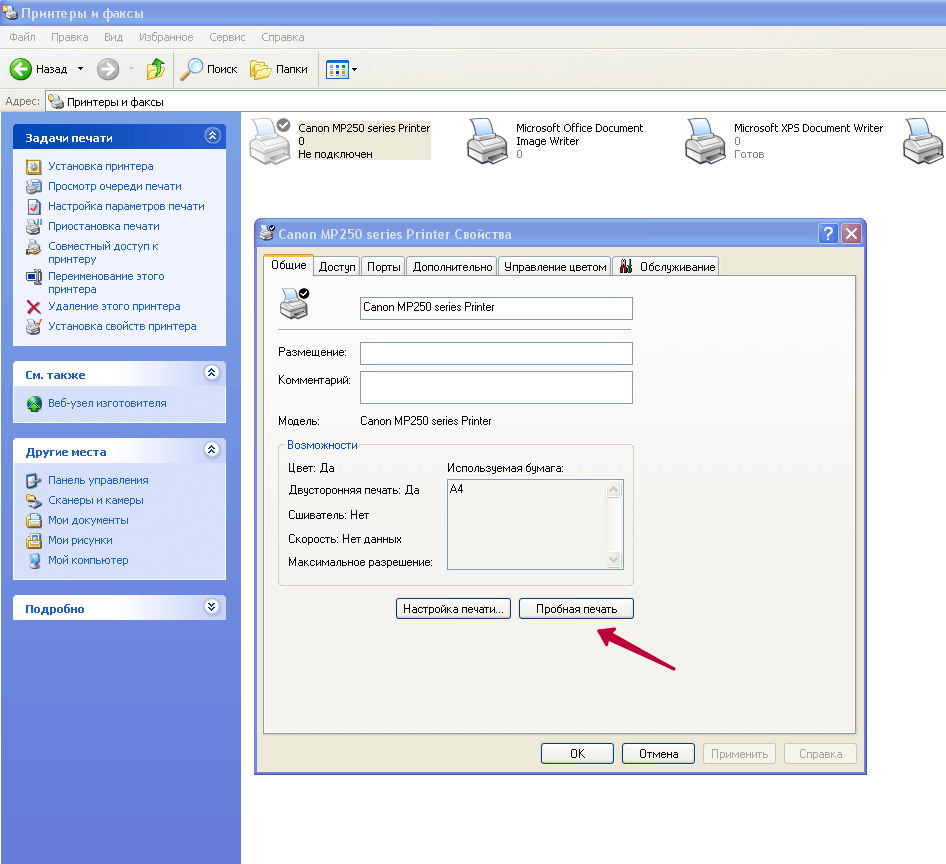
หาก HP DeskJet 6980 ออกหน้าทดสอบ คุณจะสามารถพิมพ์ได้อย่างปลอดภัย เอกสารที่จำเป็นจาก ไมโครซอฟต์ เวิร์ดและไฟล์ PDF หากเครื่องพิมพ์ยังไม่ทำงาน โปรดอ่านต่อ
- กระดาษติด.
การแจ้งเตือนเกี่ยวกับข้อผิดพลาดนี้จะปรากฏบนหน้าจอมอนิเตอร์ แต่บางครั้งหลังจากนำกระดาษที่ติดออกแล้ว HP LaserJet P1102 ก็ปฏิเสธที่จะพิมพ์ ไฟล์เวิร์ดและ PDF อาจเป็นไปได้ว่าชิ้นส่วนเล็ก ๆ ของแผ่นงานยังคงอยู่ในอุปกรณ์ซึ่งขัดขวางการทำงานของอุปกรณ์ เปิดฝาครอบเครื่องพิมพ์ ถอดตลับหมึกออก และตรวจสอบกลไกการพิมพ์ทั้งสองด้านอย่างละเอียดเพื่อหาวัตถุแปลกปลอมและเศษกระดาษ นำสิ่งแปลกปลอมออก ใส่ตลับหมึกพิมพ์กลับเข้าไปใน HP LaserJet P1102 แล้วลองพิมพ์อีกครั้ง
ในองค์กรที่สามารถนำกระดาษพิมพ์กลับมาใช้ซ้ำได้ เช่น การพิมพ์สองหน้า โอกาสที่กระดาษจะติดจะเพิ่มขึ้นอย่างมาก หากเครื่องพิมพ์ของคุณไม่มีการพิมพ์สองด้านอัตโนมัติและใช้การป้อนกระดาษด้วยตนเอง การพิมพ์ทั้งสองด้านจะทำให้กระดาษติดมากขึ้นเมื่อเวลาผ่านไป และอาจทำให้อุปกรณ์เสียหายได้
บางครั้งเครื่องพิมพ์อาจดึงกระดาษจากถาดป้อนกระดาษไม่ถูกต้อง โดยเฉพาะอย่างยิ่งหากคุณใช้กระดาษที่มีขนาดหรือน้ำหนักที่ไม่เป็นมาตรฐาน สำหรับแผ่นแคบ ให้เลื่อนตัวปรับความกว้างไปทางขวาจนกระทั่งพอดีกับขอบกระดาษ หากคุณกำลังพิมพ์บนซองจดหมายหรือกระดาษการ์ดหนา ตรวจสอบให้แน่ใจว่าเครื่องพิมพ์ของคุณรองรับการพิมพ์บนสื่อดังกล่าว
- งานพิมพ์อยู่ในคิวและถูกบล็อก
เมื่อส่งไปพิมพ์ ปริมาณมาก เอกสารเวิร์ดและ PDF หรือหากผู้ใช้หลายคนใช้เครื่องพิมพ์เครือข่าย คิวการพิมพ์อาจถูกบล็อก วิธีแก้ไขคือการล้างคิวการพิมพ์ เปิดคิวการพิมพ์โดยดับเบิลคลิกที่ไอคอนเครื่องพิมพ์ HP LaserJet P1102 และในเมนูที่ปรากฏขึ้น คลิก "ล้างคิวการพิมพ์" หากจำเป็น หลังจากทำความสะอาดแล้ว ให้รีสตาร์ท Windows แล้วลองพิมพ์ไฟล์ที่จำเป็น หากเครื่องพิมพ์ยังไม่พิมพ์ ให้ไปยังขั้นตอนถัดไป
- มีข้อผิดพลาดในโปรแกรมที่ใช้ในการพิมพ์
บางครั้งเครื่องพิมพ์ไม่ยอมพิมพ์ไฟล์จากบางโปรแกรม เช่น Microsoft Word หรือ Adobe Reader ลองพิมพ์เอกสารจาก OneNote หรือ Notepad หากมีการพิมพ์จากแหล่งอื่น แสดงว่าปัญหาเกี่ยวข้องกับโปรแกรมที่เลือกซึ่งควรติดตั้งใหม่
- ข้อผิดพลาดของไดรเวอร์
ปัญหานี้มักเกิดขึ้นเมื่อเปลี่ยนหรือติดตั้ง Windows OS ใหม่ สำหรับระบบปฏิบัติการเวอร์ชันใหม่ ไดรเวอร์ Canon, HP LaserJet หรือ Epson รุ่นเก่าอาจไม่ทำงาน หากต้องการทำงานต่อ ให้ติดตั้งไดรเวอร์การพิมพ์ใหม่โดยการดาวน์โหลด เวอร์ชันอัปเดตจากเว็บไซต์อย่างเป็นทางการของผู้ผลิต:
หลังจากติดตั้งใหม่ ให้พิมพ์หน้าทดสอบ

- ปัญหาเกี่ยวกับตลับหมึก
จะทำอย่างไรหากเมื่อพิมพ์หน้าทดสอบ เครื่องพิมพ์ก็พิมพ์ออกมา แผ่นเปล่า- ตามหลักการแล้ว ให้ติดตั้งตลับหมึกพิมพ์ใหม่ ปัญหาที่พบบ่อยที่สุดเมื่อพีซีพิมพ์เอกสาร แต่เครื่องพิมพ์พิมพ์แผ่นเปล่าคือปัญหาเกี่ยวกับตลับหมึก หากต้องการทราบว่าปัญหาเกิดขึ้นกับตลับหมึกหรือคอมพิวเตอร์หรือไม่ คุณต้องพิมพ์จากเมนูอุปกรณ์การพิมพ์ ในการดำเนินการนี้ คุณจะต้องกดปุ่มบางปุ่มบนเครื่องพิมพ์ค้างไว้สักครู่ (สามารถดูปุ่มต่างๆ รวมกันได้ในคำแนะนำสำหรับอุปกรณ์) พิมพ์รายงานแล้ว - แก้ไขปัญหาคอมพิวเตอร์ คุณอาจต้องติดตั้ง Windows ใหม่ ถ้าเครื่องพิมพ์ยังคงส่งออก แผ่นเปล่า– เราจะแก้ไขปัญหาอุปกรณ์
เครื่องพิมพ์อิงค์เจ็ท Canon, HP หรือ Epson อาจทำให้หมึกในหัวฉีดแห้ง ขั้นตอนการทำความสะอาดผ่านโปรแกรมอรรถประโยชน์เครื่องพิมพ์จะช่วยแก้ปัญหาได้
ไปที่ยูทิลิตี้การจัดการเครื่องพิมพ์ที่เป็นกรรมสิทธิ์และเลือกส่วน "การบำรุงรักษา" หรือ "บริการ" (ผู้ผลิตแต่ละรายมีชื่อต่างกันสำหรับส่วนนี้) ตรวจสอบหัวฉีด ทำความสะอาดหัวพิมพ์และหัวฉีด


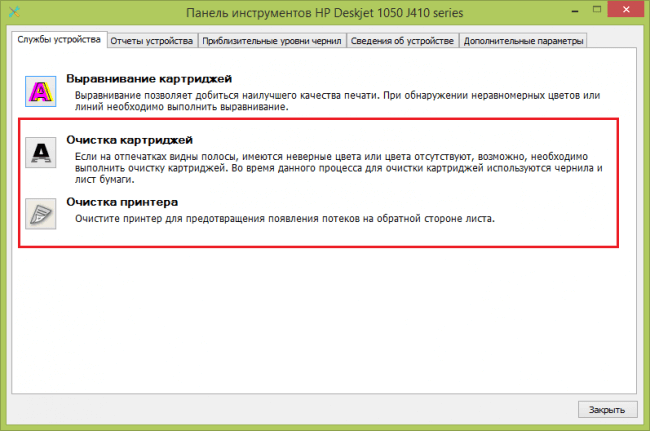
จะทำอย่างไรถ้าเครื่องพิมพ์พิมพ์ได้ไม่ดี?
เกี่ยวกับ ปัญหาที่เป็นไปได้ปัญหาเกี่ยวกับตลับหมึกมักจะทราบก่อนที่เครื่องพิมพ์จะหยุดพิมพ์โดยสิ้นเชิง รอยทาง หมึกเปื้อน ช่องว่าง หรือจุดสีดำรูปแบบซ้ำๆ บนเอกสารที่พิมพ์ควรแจ้งเตือนผู้ใช้ทันที ข้อบกพร่องดังกล่าวจะไม่หายไปเอง แต่จะแย่ลงระหว่างการทำงานของอุปกรณ์การพิมพ์เท่านั้น
เหตุใดเครื่องพิมพ์จึงพิมพ์ซีด?
เมื่อตลับหมึกหรือผงหมึกหมด เครื่องพิมพ์จะพิมพ์ออกมาจาง ๆ โดยเน้นพื้นที่สีขาวไว้ที่ด้านใดด้านหนึ่งของหน้า หากเครื่องพิมพ์พิมพ์เป็นเส้น สร้างหน้าว่าง หรือแสดงพื้นที่สีขาวที่ไม่ได้พิมพ์ อาจจำเป็นต้องเติมตลับหมึก แม้ว่าบางครั้ง เอกสาร PDFเฉพาะพื้นที่ขนาดเล็กเท่านั้นที่จะพิมพ์ได้จางๆ ซึ่งบ่งบอกถึงข้อบกพร่องในดรัมพิมพ์ภาพ หลังจากสัมผัสกับแสงบนพื้นผิวของเพลาเป็นเวลานาน อาจใช้งานไม่ได้ โฟโตดรัมเป็นชิ้นส่วนที่ไวต่อแสง และหากสัมผัสกับแสง จะเริ่มพิมพ์ได้จางๆ ทางออกเดียวคือทำการเปลี่ยนใหม่
เหตุใดเครื่องพิมพ์จึงพิมพ์เป็นแถบ?
- หาก Canon พิมพ์ได้ไม่ชัดเจน แต่หลังจากเติมตลับหมึกแล้วข้อบกพร่องหายไป ก็ไม่มีเหตุผลที่ต้องกังวล แต่มีบางกรณีที่ขั้นตอนการเติมเชื้อเพลิงอาจทำให้ปัญหาแย่ลงเท่านั้น เช่น ถ้ามีแถบสีดำเริ่มปรากฏให้เห็น หลังจากเติมตลับหมึกแล้ว แถบสีเข้มจะมองเห็นได้ชัดเจนยิ่งขึ้น หากแถบสีดำปรากฏบนด้านใดด้านหนึ่งหรือทั้งสองด้านของหน้า คุณควรดำเนินการตามขั้นตอนการสร้างตลับหมึกใหม่ก่อนที่จะเติมใหม่ ตัวเลือกที่ดีที่สุดมันจะถูกแทนที่อย่างสมบูรณ์
การเรียกคืนคาร์ทริดจ์เกี่ยวข้องกับการเปลี่ยนโฟโตดรัมและชิ้นส่วนที่เกี่ยวข้อง หลังจากปรับสภาพซ้ำแล้วซ้ำอีก จะต้องนำตลับหมึกไปรีไซเคิล
- เมื่อใช้ CISS จำเป็นต้องตรวจสอบทั้งระบบ: ตั้งแต่กระป๋องที่มีสีอยู่จนถึงหัวพิมพ์ สาเหตุส่วนใหญ่ที่ทำให้เครื่องพิมพ์ไม่พิมพ์คือการออกอากาศของหัวพิมพ์หรือสาย CISS หลังจากเติมใหม่ หากต้องการทำความสะอาด Canon PG และสายเคเบิล ให้ใช้การทำความสะอาดแบบมาตรฐานจนกว่าอากาศจะถูกระบายออกทางวาล์วอากาศของตลับหมึกจนหมด
- หลังจากที่ไม่ได้ใช้งานหัวพิมพ์เป็นเวลานาน เครื่องพิมพ์อิงค์เจ็ทสีจะแห้งดังนั้นจึงจำเป็นต้องทำความสะอาดคอมพิวเตอร์โดยใช้ยูทิลิตี้พิเศษที่มาพร้อมกับอุปกรณ์ แม้ว่าการทำความสะอาดซ้ำหลายครั้งก็ไม่ได้ช่วยทำความสะอาดหัวฉีดและหัวฉีดเสมอไป ดังนั้นคุณจะต้องใช้ของเหลวเคมีที่มีแอมโมเนีย (ที่บ้านนี่คือ Mr. Muscle สำหรับหน้าต่าง) สิ่งสำคัญคืออย่าใช้อะซิโตนหรือผลิตภัณฑ์ที่มีส่วนผสมของแอลกอฮอล์ในการล้าง PGการล้าง Canon PG ที่บ้านนั้นค่อนข้างยากและหากคุณไม่แน่ใจถึงผลลัพธ์ที่สำเร็จของขั้นตอนการทำความสะอาดก็ควรมอบความไว้วางใจให้กับมืออาชีพในเรื่องนี้

- ปัญหากับ Canon อาจเกิดขึ้นหลังจากการเติมตลับหมึกคุณภาพต่ำ บน ไฟล์ PDFคุณอาจเห็นผงหมึกเสียอยู่ทั้งสองด้านของหน้า ในกรณีนี้ คุณต้องหยุดเครื่องพิมพ์ทันทีและเทขยะออกจากถัง การเติมตลับหมึกที่ไม่ดีอาจทำให้กลไกการพิมพ์เสียหายได้ ดังนั้นจึงควรเติมน้ำมันที่ศูนย์บริการที่เชื่อถือได้จะดีกว่า
- จุดและเครื่องหมายบนไฟล์ PDF บ่งบอกว่ามีวัตถุแปลกปลอมเข้าไปในตลับหมึกหรือมีผงหมึกก่อตัวขึ้นตามทางเดินกระดาษ หลังจากเติมแล้ว อนุภาคของผงหมึก แป้งจะยังคงอยู่ในตลับหมึก หรือมีฝุ่นกระดาษและเศษขนมปังเข้าไป ซึ่งทำให้ชิ้นส่วนของกลไกการพิมพ์เสียหาย หากเอปสันทำงานภายใต้ภาระดังกล่าว จะต้องซ่อมแซมหรือกำจัดทิ้งในเร็วๆ นี้ ถอดแยกชิ้นส่วนคาร์ทริดจ์และทำความสะอาดกลไกอย่างสมบูรณ์จากวัตถุแปลกปลอม ฝุ่น และสิ่งสกปรกทุกด้าน หลังจากทำความสะอาดแล้วเท่านั้น คุณสามารถนำเอปสันกลับมาใช้งานได้อีกครั้ง
- เมื่อเครื่องพิมพ์พิมพ์ได้น้อยและหมึกเบลอเมื่อกระดาษเคลื่อนตัว แสดงว่ามีปัญหากับฟิล์มความร้อน คุณต้องแก้ไขปัญหาทันที ไม่เช่นนั้น Epson ของคุณอาจต้องได้รับการซ่อมแซม
- การใช้หมึกคุณภาพต่ำอาจทำให้ตลับหมึกพิมพ์ได้น้อย สีเดิมเอปสันช่วยให้คุณได้คุณภาพการพิมพ์ที่ดีที่สุด
ด้านล่างนี้เป็นวิดีโอที่เป็นประโยชน์:
สำหรับพนักงานจำนวนมากในสำนักงานต่างๆ รวมถึงกลุ่มผู้ใช้ตามบ้านจำนวนมาก เครื่องพิมพ์ได้กลายเป็นเพื่อนคู่หูทางคอมพิวเตอร์ที่ไม่อาจเปลี่ยนแปลงได้มานานแล้ว จำนวนเอกสารที่พิมพ์โดยใช้ผู้ช่วยที่ขาดไม่ได้นี้มีจำนวนมหาศาล และทรัพยากรของอุปกรณ์ใดๆ ก็มีจำกัด ดังนั้นจึงไม่น่าแปลกใจที่พวกเขาจะประสบปัญหาไม่ช้าก็เร็วและมาพบผู้ดูแลระบบของบริษัทพร้อมกับคำถามว่า "ทำไม" ไม่ใช่ความผิดของพนักงานเสมอไปที่อุปกรณ์การพิมพ์จะล้มเหลว สาเหตุมักเกิดจากการสึกหรอของกลไกของชิ้นส่วน หรือการพังของเฟืองตัวใดตัวหนึ่งจากหลายๆ ตัว
เราคิดว่าไม่คุ้มที่จะเจาะลึกปัญหาง่ายๆ เช่น "เครื่องพิมพ์ไม่พิมพ์สีดำ" หรือ "มีกระดาษติดอยู่ในเครื่องพิมพ์" ผู้ใช้ที่เชี่ยวชาญสามารถจัดการกับเรื่องเล็ก ๆ น้อย ๆ ดังกล่าวได้โดยการเปลี่ยนตลับหมึกสีดำในกรณีแรกหรือดึงกระดาษที่ติดออกในส่วนที่สอง
เราจะพูดถึงปัญหา “ระดับโลก” ที่ไม่สามารถแก้ไขได้ด้วยการกระทำขั้นพื้นฐาน
สาเหตุหลักที่ทำให้เครื่องพิมพ์ไม่พิมพ์:
· ปัญหาเกี่ยวกับสายเคเบิล
· ปัญหาเกี่ยวกับคิวการพิมพ์
·ข้อผิดพลาดของไดรเวอร์
· ความล้มเหลวของส่วนฮาร์ดแวร์ของอุปกรณ์การพิมพ์
· ปัญหาฮาร์ดแวร์และซอฟต์แวร์อื่นๆ
ตอนนี้เรามาลองพิจารณาทีละขั้นตอนว่าเหตุใดเครื่องพิมพ์จึงไม่พิมพ์ที่เกี่ยวข้องกับห้องผ่าตัด ระบบวินโดวส์ XP แม้ว่าคำแนะนำส่วนใหญ่จะใช้ได้กับ Windows 7
ขั้นแรก. ไปที่ "แผงควบคุม> เครื่องพิมพ์และแฟกซ์" ที่นี่เราจะพบเครื่องพิมพ์ที่เราประสบปัญหาและตรวจสอบสภาพอย่างละเอียด หากปิดอยู่ ไอคอนควรอ่านว่า “ไม่ได้เชื่อมต่อ” หากเครื่องพิมพ์ใช้งานได้และทุกอย่างเรียบร้อยดี ไอคอนควรอ่านว่า “พร้อม”
ขั้นตอนที่สอง หากเครื่องพิมพ์ "พร้อม" และคุณสงสัยว่าปัญหาน่าจะเกิดจากคิวการพิมพ์ คุณควรเปิดอินเทอร์เฟซของอุปกรณ์และลบงานปัจจุบันทั้งหมดที่นั่น คลิกขวาที่ไอคอนเครื่องพิมพ์และเลือก "ดูคิวการพิมพ์" จากนั้นในหน้าต่างที่เปิดขึ้นให้ไปที่ "เครื่องพิมพ์> ล้างคิวการพิมพ์" หลังจากเสร็จสิ้นการดำเนินการนี้ ให้รอสักครู่ ปิดอุปกรณ์สักครู่ แล้วเปิดใหม่อีกครั้ง
ขั้นตอนที่สาม หากวิธีการข้างต้นไม่ช่วยอะไร คุณต้องตรวจสอบให้แน่ใจว่าสาย USB ใช้งานได้ ลองถอดปลั๊กออกจากขั้วต่อทั้งสองด้านแล้วเสียบใหม่อีกครั้ง มันมักจะเกิดขึ้นที่พวกเขาตีมันด้วยเท้า มันทำให้การสัมผัสไม่ดี และผู้ใช้ก็ขุ่นเคือง "ทำไมเครื่องพิมพ์ไม่พิมพ์ แม้ว่าเมื่อ 5 นาทีที่แล้วทุกอย่างจะเรียบร้อยดี"? บางครั้งจำเป็นต้องเปลี่ยนสายเคเบิลด้วยตัวอย่างที่มีฉนวนหุ้มซึ่งป้องกันการรบกวนได้ดีกว่า
ขั้นตอนที่สี่ หากการเปลี่ยนสายเคเบิลไม่ได้ผล ให้ลองถอดเครื่องพิมพ์ออกจากระบบแล้วรีบูตใหม่ ไดรเวอร์จะถูกติดตั้งกลับโดยอัตโนมัติ แต่หากไม่เกิดขึ้นและคุณมีอุปกรณ์ที่ไม่ปรากฏชื่อเชื่อมต่อกับ USB คุณจะต้องค้นหาดิสก์พร้อมไดรเวอร์หรือดาวน์โหลดจากเครือข่าย
ขั้นตอนที่ห้า ในบางกรณีที่เกิดขึ้นไม่บ่อยนัก อาจไม่สามารถพิมพ์ได้เนื่องจากการรบกวนของไวรัส ตรวจสอบคอมพิวเตอร์ของคุณ หากคุณพบไฟล์ที่ติดไวรัสจำนวนมากในไดเร็กทอรีระบบ c:\Windows วิธีที่ดีที่สุดคือติดตั้งระบบปฏิบัติการใหม่
ขั้นตอนที่หก ถ้า เครื่องพิมพ์เครือข่ายไม่พิมพ์ ตรวจสอบเวอร์ชันของซอฟต์แวร์ที่ติดตั้ง อาจจำเป็นต้องอัปเดต ตรวจสอบอีกครั้งว่าการตั้งค่าการเชื่อมต่อถูกต้อง อาจเป็นไปได้ว่าอุปกรณ์เชื่อมต่อไม่ถูกต้อง
ขั้นตอนที่เจ็ด หากแม้จะติดตั้งใหม่แล้วก็ตาม ระบบปฏิบัติการการพิมพ์ยังคงใช้งานไม่ได้สำหรับคุณ ซึ่งหมายความว่าอาจมีปัญหากับฮาร์ดแวร์คอมพิวเตอร์ของคุณหรือ เอาต์พุต USBเครื่องพิมพ์. ไม่แนะนำให้ซ่อมแซมความเสียหายดังกล่าวด้วยตนเอง
หากขั้นตอนแรกจากรายการนี้ทำให้คุณประสบปัญหา คุณจะโทรหาผู้เชี่ยวชาญทันทีหรือส่งเครื่องพิมพ์ให้กับบริษัทซ่อมแห่งใดแห่งหนึ่งได้ง่ายขึ้น
คนที่พิมพ์งานที่บ้านบ่อยๆ มักประสบปัญหา “ทำไมเครื่องพิมพ์ Canon ไม่พิมพ์?” เพื่อให้กระบวนการค้นหาวิธีแก้ไขง่ายที่สุดเท่าที่เป็นไปได้สำหรับคุณ บทความนี้จะอธิบายสาเหตุที่พบบ่อยที่สุดของปัญหาที่ไม่พึงประสงค์ดังกล่าว
ก่อนอื่นคุณควรเข้าใจว่าความผิดปกติในเครื่องพิมพ์นั้นมักเกิดขึ้นกับเครื่องพิมพ์ ประเภทเจ็ทเนื่องจากตลับหมึกมีหมึกที่สามารถแห้งได้ แต่ถึงกระนั้นคุณก็ไม่จำเป็นต้องกลัวและสั่งซ่อมเครื่องพิมพ์ Canon ทันที อันดับแรกเราขอแนะนำให้คุณทำความคุ้นเคยกับปัญหาจากภายนอก
หมึกและอุปกรณ์เข้ากันไม่ได้ มักเกิดขึ้นที่เครื่องพิมพ์ Canon ใช้งานไม่ได้เนื่องจากสีย้อมสากลไม่เหมาะสำหรับการเติมตลับหมึกรุ่น Canon คุณสามารถค้นหาข้อมูลตามประเภทในเอกสารทางเทคนิคสำหรับรุ่นอุปกรณ์ สิ่งสำคัญคือต้องจำไว้ว่าเวลาในการผลิตวัสดุสิ้นเปลืองและสีย้อมก็มีบทบาทสำคัญเช่นกัน
เครื่องพิมพ์ Canon pixma ไม่ตอบสนองหากตลับหมึกแห้ง และสิ่งนี้เกิดขึ้นเนื่องจากการไม่มีการใช้งานอุปกรณ์เป็นเวลานาน ในสถานการณ์เช่นนี้ คุณสามารถลองล้างโมดูลได้ การกระทำนี้คุณสามารถทำเองได้โดยใช้แอลกอฮอล์ที่มีไว้สำหรับทำงานกับเครื่องพิมพ์ แต่ถ้าไม่มีคุณสามารถใช้สารละลายหรือน้ำกลั่นอุ่น ๆ จุ่มหัวฉีดลงในของเหลวเป็นเวลา 5 นาทีหรือแช่ผ้าเช็ดปากด้วยสารห่อหุ้ม หลังจากขั้นตอนนี้ให้เช็ดภาชนะเบา ๆ

ไม่มีไดรเวอร์สำหรับเครื่องพิมพ์หรือติดตั้งวัสดุสิ้นเปลืองไม่ถูกต้อง หน้าสัมผัสของตลับหมึกและเครื่องพิมพ์จะต้องตรงกันอย่างแน่นหนา โดยไม่มีการรบกวนหรือมีสิ่งแปลกปลอมระหว่างกัน นอกจากนี้ ตรวจสอบให้แน่ใจว่าไม่มีฟิล์มป้องกัน ปิดฝาอุปกรณ์ ติดตั้งคาร์ทริดจ์ที่เหมาะสม และอุปกรณ์ทำงานได้ตามปกติ
ชิปตลับหมึกบล็อกการพิมพ์เนื่องจากตรวจพบว่าถึงขีดจำกัดการใช้หมึกแล้ว หรือบล็อกไม่ตรงกับต้นฉบับ เพื่อแก้ไขปัญหาคุณต้องติดต่อช่างเทคนิคของศูนย์บริการเพื่อทำการแฟลชหรือรีเซ็ตชิป
ฉันเติมตลับหมึกแล้ว แต่เครื่องพิมพ์ Canon ยังคงใช้งานไม่ได้
เครื่องพิมพ์ Canon ของฉันหยุดพิมพ์เนื่องจากไม่ได้เชื่อมต่อกับเครือข่าย เราตรวจสอบสายไฟและสายเชื่อมต่อ USB เพื่อทำความเข้าใจว่าเหตุใดเครื่องพิมพ์ Canon จึงไม่พิมพ์ เราทดสอบสายไฟที่ชำรุดโดยเชื่อมต่อกับอุปกรณ์อื่น
ตลับหมึกไม่พิมพ์เนื่องจากมีอากาศเข้าไปด้านในของห้องเพาะเลี้ยง ฟองอากาศป้องกันไม่ให้หมึกไหลผ่านหัวฉีดของหัวพิมพ์ ช่องเปิดแบบสแลมต้องปิดให้แน่น
เครื่องพิมพ์ Canon ไม่พิมพ์งานหลังจากเติมตลับหมึกเนื่องจากเป็นรุ่นใช้แล้วทิ้ง คุณสามารถติดตามความแตกต่างนี้ได้โดยการติดป้ายกำกับองค์ประกอบ

เป็นไปไม่ได้ที่จะซ่อมแซมเครื่องพิมพ์ Canon ด้วยตนเองที่บ้านอย่างมืออาชีพหากเครื่องพิมพ์ Canon ไม่ตอบสนอง เราขอแนะนำอย่างยิ่งว่าอย่ากลัวที่จะติดต่อผู้เชี่ยวชาญเพื่อซ่อมแซมอุปกรณ์สำนักงานในศูนย์บริการหรือมาที่สำนักงานหรือที่บ้านของคุณเพราะจะช่วยให้คุณไม่ต้องเสียเงินรูเบิลพิเศษจากกระปุกออมสินของคุณแม้แต่บาทเดียวและจะช่วยให้คุณสามารถคืนค่าได้อย่างสมบูรณ์ ฟังก์ชันการทำงานของเครื่องพิมพ์ของคุณได้ในคราวเดียว อย่างไรก็ตาม คุณยังสามารถทำบางสิ่งได้ด้วยตัวเอง เช่น:
— ใช้เครื่องพิมพ์เพื่อพิมพ์หน้าวินิจฉัยและดำเนินการทำความสะอาดหัวฉีดหลายรอบ
เมื่อคุณนำตลับหมึกไปที่ปั๊มน้ำมันก่อนอื่นให้อ่านข้อมูลเกี่ยวกับ บริษัท การรับประกันงานและบทวิจารณ์เกี่ยวกับเรื่องนี้อย่างละเอียดเพื่อไม่ให้ตกไปอยู่ในมือของผู้หลอกลวง
เหตุใดเครื่องพิมพ์จึงไม่ตอบสนองหรือไม่พิมพ์สีใดสีหนึ่ง
สาเหตุที่เป็นไปได้: - CISS ไม่ได้ถูกย้ายจากตำแหน่งขนส่งไปยังตำแหน่งทำงาน (ปลั๊กขนาดเล็กปิดอยู่) - กระป๋องหมึกอยู่ในระดับต่ำกว่าที่จำเป็นสำหรับการทำงานที่ถูกต้องของเครื่องพิมพ์; — ขนนกหมึกถูกบดขยี้; — หมึกหมด — อากาศในพลัมหมึก — หมึกจะแห้งเมื่อไม่ได้ใช้งานเครื่องพิมพ์เป็นเวลานาน 
ตัวเลือกการแก้ปัญหา: — ย้าย CISS ไปยังตำแหน่งทำงาน ติดตั้งตัวกรองอากาศ — ติดตั้งกระป๋องหมึกอย่างถูกต้อง — สูบลมหรือกำจัดการบีบสายเคเบิล — ทำความสะอาดหัวพิมพ์โดยใช้ไดรเวอร์ — พิมพ์หน้าทดสอบและตรวจสอบด้วยสายตา
บางครั้ง นอกจากคำถามเกี่ยวกับ “เหตุใดเครื่องพิมพ์ Canon จึงไม่พิมพ์” คำถามยังเกิดขึ้นอีกว่าเหตุใดเครื่องพิมพ์จึงไม่พิมพ์เป็นสีเดียว อาจมีสาเหตุหลายประการสำหรับเรื่องนี้ ลองคิดดูสิ
ไม่พิมพ์ สีเหลือง- ก่อนอื่นให้ตรวจสอบว่าระบบมีหมึกสีนี้หรือไม่ เพราะหมึกอาจหมดได้ อาจเป็นไปได้ว่าระบบ CNC ไม่ได้ถูกย้ายออกจากตำแหน่งการขนส่ง แต่ปลั๊กของระบบปิดอยู่ หากเครื่องพิมพ์ไม่ได้ใช้งานเป็นเวลานาน หมึกอาจแห้ง - อีกสาเหตุหนึ่งของปัญหานี้ อาจเป็นสาเหตุที่ทำให้เครื่องพิมพ์ไม่พิมพ์เป็นสีน้ำเงิน
หากช่องสีเขียวของสายหมึกถูกบีบ เครื่องพิมพ์จะไม่พิมพ์ สีเขียว- ตรวจสอบระดับของกระป๋องสีภายนอกด้วย ไม่ควรตั้งอยู่ที่ระดับต่ำกว่าพร้อมกับเครื่องพิมพ์
หากคุณไม่พิมพ์สีดำ แสดงว่า CISS ไม่อยู่ในตำแหน่งทำงานหรืออยู่ในระดับต่ำกว่าพร้อมกับเครื่องพิมพ์ สายเคเบิลอาจถูกบดขยี้ด้วย อย่าลืมว่าระบบอาจหมึกหมด สีฟ้า- อากาศในสายเคเบิลอาจรบกวนการพิมพ์ได้เช่นกัน
ไม่พิมพ์สีแดงเหรอ? มันง่ายมาก! CISS ของคุณไม่พร้อมสำหรับการทำงาน (รูปิดอยู่) หรือพลูหมึกถูกบดขยี้ อากาศอาจเข้าไปได้ ทำให้หมึกเข้าถึงตลับหมึกไม่ได้
ตรวจสอบระดับหมึกหากอุปกรณ์ไม่พิมพ์ สีชมพู- มันอาจจะไม่เพียงพอ หรือบางทีคุณอาจไม่ได้ใช้เครื่องพิมพ์เป็นเวลานานและหมึกแห้ง ทำความสะอาดระบบการพิมพ์โดยใช้ไดรเวอร์ ทำการทดสอบการพิมพ์


เยี่ยมชมช่างซ่อมเครื่อง MFP ฟรีภายในหนึ่งชั่วโมงหลังจากได้รับคำสั่งซื้อ
สิ่งที่น่ารำคาญที่สุดคือเมื่อทุกอย่างดูเหมือนจะเป็นระเบียบ แต่ไม่มีอะไรทำงาน ไม่ชัดเจนว่าทำไมเครื่องพิมพ์ถึงไม่พิมพ์แม้ว่าจะมีหมึกอยู่และดูเหมือนว่าการตั้งค่าทั้งหมดจะถูกตั้งค่าไว้ แต่ปีศาจมักจะอยู่ในรายละเอียดเสมอ พลาดไปสองสามจุด และนั่นก็คืออุปกรณ์การพิมพ์ปฏิเสธที่จะทำงาน
เหตุใดเครื่องพิมพ์จึงหยุดพิมพ์
ปัญหาทั้งหมดเกี่ยวกับเครื่องพิมพ์สามารถแบ่งออกเป็นสี่กลุ่ม:
- ปัญหาในการเชื่อมต่ออุปกรณ์เข้ากับคอมพิวเตอร์
- ข้อผิดพลาดในการตั้งค่าและไดรเวอร์ที่ถอนการติดตั้ง
- ตลับหมึกพิมพ์หมึกหมด
- ตลับหมึกเติมหรือติดตั้งไม่ถูกต้อง
การค้นหาปัญหาอีกครั้งทุกครั้งไม่ใช่งานที่ถูกใจที่สุด และจะใช้เวลานานเช่นกัน ดังนั้นจึงง่ายต่อการจดจำอัลกอริธึมของการกระทำอย่างง่าย
ขั้นตอนแรกคือการตรวจสอบว่า เครื่องพิมพ์เปิดอยู่เลยหรือไม่??
- ให้ความสนใจกับไฟแสดงสถานะบนแผงอุปกรณ์
- ตรวจสอบว่าอุปกรณ์เชื่อมต่อกับเครือข่ายหรือไม่
- ตรวจสอบให้แน่ใจว่าสาย USB เชื่อมต่ออยู่และทำงานได้อย่างถูกต้อง
เมื่อคุณรีบูต การตั้งค่าบางอย่างจะถูกรีเซ็ตและไฟล์ชั่วคราวบางไฟล์ที่อาจทำให้ระบบช้าลงจะถูกลบออก ดังนั้นสิ่งที่คุณต้องทำคือกดสองปุ่มแล้วรอสักครู่

วิธีการตั้งค่าเครื่องพิมพ์อย่างถูกต้อง?
จะเกิดอะไรขึ้นหากเครื่องพิมพ์เชื่อมต่ออย่างถูกต้องและการรีบูตครั้งที่สิบไม่ได้ช่วยอะไร จากนั้นคุณจะต้องเข้าไป การตั้งค่า:
- โดยไปที่ " แผงควบคุม"ควรไปที่หมวด" อุปกรณ์และเสียง».
- นี่คือสิ่งที่เราคาดหวัง" อุปกรณ์และเครื่องพิมพ์" การตั้งค่าที่เราจะเปลี่ยน
- ไอคอนเครื่องพิมพ์เป็นที่คุ้นเคยสำหรับทุกคน เพียงดับเบิลคลิกด้วยปุ่มซ้ายของเมาส์
- หลังจากนี้หน้าต่างเล็กๆ จะเปิดขึ้นตรงหน้าคุณ ซึ่งคุณควรเลือก “ เครื่องพิมพ์».
- ในการปรากฏตัว เมนูบริบทเราจำเป็นต้องคิดว่าเราจะวางช่องทำเครื่องหมายไว้ที่ไหนและควรยกเลิกการเลือกช่องใดดีกว่า
- « ใช้เป็นค่าเริ่มต้น" เป็นฟังก์ชันที่มีประโยชน์ ควรใช้มันจะดีกว่า หากมีเครื่องพิมพ์ตั้งแต่สองเครื่องขึ้นไปเชื่อมต่อกับคอมพิวเตอร์ในเวลาเดียวกัน เครื่องพิมพ์นี้จะเริ่มพิมพ์ตามค่าเริ่มต้น
- « ทำงานโดยอัตโนมัติ" - ไม่ได้อย่างแน่นอน คุณสมบัติที่มีประโยชน์, และที่นี่ " หยุดการพิมพ์ชั่วคราว“และที่แย่กว่านั้นคือ เป็นเพราะการมีเครื่องหมายถูกในรายการนี้ทำให้เครื่องพิมพ์อาจไม่ทำงาน
- นอกจากนี้ยังมีฟังก์ชันที่มีประโยชน์มากอย่างหนึ่งในเมนูนี้ คุณสามารถใช้รายการ “ เคลียร์คิว“และเอกสารที่พิมพ์ออกมาทั้งหมดจะหายไปจากความทรงจำ จะสะดวกอย่างยิ่งหากคุณเริ่มพิมพ์หน้าที่ไม่จำเป็นหลายร้อยหรือหลายพันหน้าโดยไม่ตั้งใจ
นอกจากนี้ไม่ควรลืมเกี่ยวกับไดรเวอร์ซึ่งมักจะรวมอยู่ในอุปกรณ์เมื่อซื้อ แม้ว่ากล่องนั้นจะไม่มีแผ่นดิสก์อันล้ำค่า อย่าเพิ่งหมดหวัง คุณสามารถดาวน์โหลดโปรแกรมออนไลน์ได้ที่เว็บไซต์อย่างเป็นทางการของผู้ผลิต
ซอฟต์แวร์จะเหมือนกัน ยกเว้นว่าไม่มีสื่อ

การแก้ไขปัญหาเกี่ยวกับตลับหมึก
หากคุณใช้ตลับหมึกที่ไม่ใช่ของแท้ ซึ่งคุณเติมเองหรือจากช่างฝีมือ ปัญหาอาจเกิดขึ้นแม้ว่าระดับหมึกจะเพียงพอก็ตาม แน่นอนว่าวิธีที่ง่ายที่สุดคือนำตลับหมึกใหม่ทุกครั้งหรือนำไปเติมที่ ศูนย์บริการ- แต่หากตัวเลือกนี้ไม่แพงคุณสามารถแก้ไขปัญหาที่เกิดขึ้นได้
ใน เลเซอร์ปริ้นเตอร์ หมึกอาจกระจายไปตามช่องต่างๆ ไม่ถูกต้อง ดังนั้นให้นำตลับหมึกออกจากเครื่องพิมพ์และ เขย่าให้เข้ากัน- ทำซ้ำหลาย ๆ ครั้งจนกว่าฟังก์ชันการทำงานจะได้รับการกู้คืนโดยสมบูรณ์
แต่ก่อนที่คุณจะเริ่ม "ทำให้อับอาย" คุณควรตรวจสอบให้แน่ใจก่อน ติดตั้งคาร์ทริดจ์ไว้ในช่องอย่างถูกต้อง- ตรวจสอบว่ายื่นออกมาจากนั้นหรือว่าหน้าสัมผัสเคลื่อนตัวออกไปหรือไม่ พยายามจำว่าเมื่อก่อนอุปกรณ์หน้าตาเป็นยังไง มีอะไรเปลี่ยนแปลงไปบ้าง

วิธีตรวจสอบหมึกเครื่องพิมพ์
ในทางเทคนิคแล้ว ให้ตรวจสอบการจ่ายหมึก แทบจะเป็นไปไม่ได้เลย- คุณจะต้องใช้ซอฟต์แวร์และอุปกรณ์ที่มีอยู่:
- ในถาด (มุมขวาล่าง) คุณจะพบไอคอนเครื่องพิมพ์
- ดับเบิลคลิกด้วยปุ่มซ้ายของเมาส์
- หากไม่มีไอคอนให้เปิด " เริ่ม"และไปที่" แผงควบคุม- หลังจากค้นหาประมาณ 10-15 วินาที คุณจะพบไอคอนอื่น “ อุปกรณ์และเครื่องพิมพ์».
- ในหน้าต่างที่เพิ่งเปิดใหม่ คุณสามารถค้นหาเครื่องพิมพ์ของคุณได้อย่างง่ายดาย ซึ่งคุณต้องดับเบิลคลิกด้วย
- คุณจะต้องไปที่อย่างใดอย่างหนึ่งทั้งนี้ขึ้นอยู่กับผู้ผลิต การตั้งค่า"ไม่ว่าจะใน" คุณสมบัติ».
- ไกลออกไป " ฟังก์ชั่น" หรือ " บริการ- หลังจากนี้ไป” บริการเครื่องพิมพ์"คุณจะสามารถค้นหาข้อมูลเกี่ยวกับปริมาณหมึกในตลับหมึกได้
โปรแกรมพิเศษไม่ได้รับการพัฒนาสำหรับฟังก์ชันเหล่านี้ เนื่องจากเครื่องพิมพ์จะส่งสัญญาณให้ปริมาณหมึกลดลงเสมอ แต่ตรวจสอบยูทิลิตี้ของคุณ บางทีบางส่วนอาจให้ข้อมูลเกี่ยวกับสถานะของตลับหมึกของอุปกรณ์การพิมพ์ของคุณ
อาจเป็นไปได้ว่ายังมีหมึกเหลืออยู่ในเครื่องพิมพ์ แต่มีบล็อกอยู่บนชิป ขึ้นอยู่กับจำนวนหน้าที่พิมพ์ แต่เพื่อหลีกเลี่ยงการบล็อกนี้ โปรแกรมจึงค่อนข้างประสบความสำเร็จบนอินเทอร์เน็ต คุณสามารถค้นหาตัวเลือกสำหรับรุ่นของคุณโดยเฉพาะ

6 เหตุผลที่เครื่องพิมพ์ของคุณหยุดพิมพ์
ปัญหาในการพิมพ์หน้าอาจเกิดจากสาเหตุต่างๆ เหตุผล:
- หมึกแห้งหรือกระจายตัวไม่ถูกต้องบนผงหมึก
- ซอฟต์แวร์ล้มเหลว
- ขาดไดรเวอร์สำหรับเครื่องพิมพ์ที่ติดตั้งใหม่
- ปัญหาในการเชื่อมต่อผ่านสาย USB
- การตั้งค่าไม่ถูกต้องบนคอมพิวเตอร์
- ความผิดปกติทางเทคนิคของอุปกรณ์นั้นเอง
ไม่ว่าในกรณีใดคุณไม่ควรวิ่งไปที่ศูนย์บริการที่ใกล้ที่สุดทันที หากปัญหาสามารถแก้ไขได้ภายในไม่กี่นาที พวกเขาจะเรียกเก็บเงินจากคุณในการแก้ปัญหาไม่ใช่ข้อเท็จจริง ยอมรับได้จำนวน. ใช่ และถ้าคุณต้องการพิมพ์งานอย่างเร่งด่วน ข้อมูลสำคัญบางครั้งก็ไม่ใช่เวลาที่จะมองหาผู้เชี่ยวชาญ

เมื่อมีสิ่งผิดปกติเกิดขึ้น คุณต้องพยายามควบคุมความโกรธและความก้าวร้าว ก็เพียงพอแล้วที่จะคิดว่าเหตุใดเครื่องพิมพ์จึงไม่พิมพ์แม้ว่าจะมีหมึกอยู่ก็ตาม สิ่งนี้สามารถแก้ไขได้อย่างไร- หากเจ้าของตรวจสอบอุปกรณ์ของเขาเป็นประจำ การทำงานผิดพลาดจะเกิดขึ้นน้อยลงมากและจะหมดไปเร็วขึ้น
วิดีโอสอน: แก้ไขปัญหาเกี่ยวกับเครื่องพิมพ์
ถ้าคุณ เครื่องพิมพ์เอปสันหากมีการติดตั้ง CISS และมีปัญหาในการพิมพ์ และการทำความสะอาดหัวพิมพ์เป็นประจำไม่ได้ช่วยอะไร วัสดุนี้สามารถช่วยแก้ไขปัญหาได้

มีสาเหตุหลายประการที่ทำให้เครื่องพิมพ์ไม่พิมพ์:
1) ไม่มีหมึกอยู่ในสายเคเบิลและตลับหมึก CISS
2) คุณเติมหมึกในกระป๋องไม่ถูกต้อง (เติมหมึกในช่องอากาศ)
2) สายเคเบิลถูกบีบหรืออุดตัน
3) ตัวกรองไม่ทำงาน
4) ตลับ CISS ดูดอากาศ
5) หัวพิมพ์อุดตัน
ขณะทำงานกับเครื่องพิมพ์ อากาศอาจเข้าไปในสายเคเบิล ตลับหมึก CISSด้วยเหตุนี้หัวพิมพ์จึงไม่พิมพ์เพราะว่า ไม่มีหมึกอยู่ในตลับหมึก ในการปั๊มหมึก CISS คุณจะต้องนำกระบอกฉีดยาและสูบลมออกจากระบบ ซึ่งสามารถทำได้โดยการดึงปลั๊กยางออก หรือผ่านหัวฉีดของตลับหมึก รูปที่ 1.2


หากถอดปลั๊กยางออกจากตัวบริจาคและในส่วนที่ควรมีอากาศ หมึก รูปที่ 3 ต้องอุดรูทั้งหมดในตัวบริจาคแล้วหมุนไปด้านข้าง รูปที่ 4 อากาศจะเข้าไปด้านใน ส่วนที่ผู้บริจาคต้องการ หากไม่มีที่ให้อากาศผ่านไปได้ ให้ใช้กระบอกฉีดเพื่อสูบสีส่วนเกินออก (รูปที่ 5)



ตรวจสอบว่าไม่ได้หนีบสายเคเบิลไว้ที่ใดเลย ตรวจสอบให้แน่ใจว่ารูอากาศของคุณเปิดอยู่ (รูปที่ 6)

หากมีตัวกรองอยู่ที่ผู้บริจาค ตรวจสอบให้แน่ใจว่าตัวกรองไม่อุดตันดังรูปที่ 7 สีฟ้าอ่อน สีม่วงแดงอ่อน ตัวกรองที่อุดตันไม่อนุญาตให้อากาศผ่าน!

หากคุณมี CISS ตรวจสอบให้แน่ใจว่าผู้บริจาคอยู่ในระดับเดียวกับเครื่องพิมพ์
หากใช้ตลับหมึกเป็นเวลานาน ปะเก็นยางที่อยู่ในตลับหมึกอาจอ่อนตัวลง ซึ่งจะช่วยป้องกันไม่ให้หัวพิมพ์ดูดอากาศ เมื่อคุณนำบล็อคตลับหมึกออก หมึกจะเริ่มรั่วไหลออกมา การเปลี่ยนจะช่วยได้ หากหัวพิมพ์ของคุณอุดตัน และการทำความสะอาดคอมพิวเตอร์เป็นประจำไม่ได้ช่วยอะไร คุณสามารถเทน้ำยาทำความสะอาดลงในบริเวณที่จอดรถ ดันแคร่เข้าไปในบริเวณที่จอดรถ และรอสองสามชั่วโมงดังแสดงในรูปที่ 8 จากนั้นให้ทำสองขั้นตอน ทำความสะอาดและพิมพ์การทดสอบหัวฉีด

หากหัวพิมพ์ของคุณอุดตัน และการทำความสะอาดคอมพิวเตอร์เป็นประจำไม่ได้ช่วยอะไร คุณสามารถทำความสะอาดหัวพิมพ์ได้โดยไม่ต้องถอดออก เติมเข็มฉีดยาด้วยน้ำยาล้าง และทำความสะอาดหัวพิมพ์อย่างระมัดระวังโดยไม่ให้หน้าสัมผัสดังแสดงในรูปที่ 9.10 โปรดทราบว่าคุณควรมีกระบอกฉีดยา 2 อัน อันหนึ่งมีน้ำยาล้างสะอาด และอีกอันสำหรับสูบของเหลวออกจากหัวพิมพ์ เราใส่ตลับหมึกและทำความสะอาดสองครั้ง


หลังจากทำความสะอาดหัวพิมพ์แล้ว บางทีอาจมีอากาศดีขึ้นหลังจากทำความสะอาดสองครั้ง เพื่อให้เครื่องพิมพ์อยู่ได้หลายชั่วโมง!
- ทำไมต้องเห็นกระเป๋าเงินในฝัน?
- ภาษาอังกฤษตั้งแต่เริ่มต้น - หากคุณยังไม่ได้เรียนหลักสูตรภาษาอังกฤษสำหรับผู้เริ่มต้นมาก่อน
- เกี่ยวกับผู้นำสภาที่ได้รับการเลือกตั้ง
- ขั้นตอนและกำหนดเวลาการชำระภาษีมูลค่าเพิ่ม ชำระภาษีมูลค่าเพิ่ม ไตรมาสที่ 4
- อาหารเชเชน อาหารเชเชน ขนมปังเชเชนกับฟักทอง
- พิซซ่าด่วนในกระทะพร้อมไส้กรอกและชีส
- ส่วนผสมเค้กแบล็คเบอร์รี่ที่จำเป็นในการเตรียมแป้ง:
- สัญลักษณ์โหราศาสตร์ในดวงชะตา
- Ahnenerbe: สถาบันลับแห่งวิทยาศาสตร์ไสยศาสตร์ ทหารชั้นยอด และซอมบี้แห่งจักรวรรดิไรช์ที่ 3
- โรค Pica และวิธีที่จะไม่สับสนกับอาการของโรค Pica ของโรคอัลไซเมอร์
- ผู้หญิงที่อ่อนโยนของ Taras ชีวิตส่วนตัวของ Taras Shevchenko
- ซุปชีสกับปลากระป๋องในหม้อหุงช้า
- การตีความรั้วในฝันป้องกันความเสี่ยงในหนังสือความฝันของมิลเลอร์
- เรื่องราวสุดอลังการจากเทพนิยาย “สิบสองเดือน”
- การเรียนรู้ที่จะพูดหมายเหตุสำหรับชั้นเรียนส่วนหน้าในกลุ่มบำบัดคำพูด
- การบินเหนือหมู่เกาะฟอล์กแลนด์ ลักษณะการปฏิบัติงานของเรือบรรทุกเครื่องบิน Hermes
- ลาซานญ่ากับเนื้อสับและซอสเบชาเมลที่บ้าน
- ผู้พยากรณ์ดาเนียลมีอยู่จริงไหม?
- วิธีเตรียมซุปดองกับข้าวบาร์เลย์สำหรับฤดูหนาว: คำแนะนำและคำแนะนำทีละขั้นตอน สูตรที่ดีที่สุดสำหรับซุปดองกับข้าวบาร์เลย์สำหรับฤดูหนาว
- การแปรสัณฐานของแผ่นเปลือกโลกไม่ใช่สิ่งที่จำเป็นสำหรับการดำรงอยู่ของสิ่งมีชีวิต อธิบายแหล่งที่อยู่อาศัยของสิ่งมีชีวิตเซลล์เดียว









